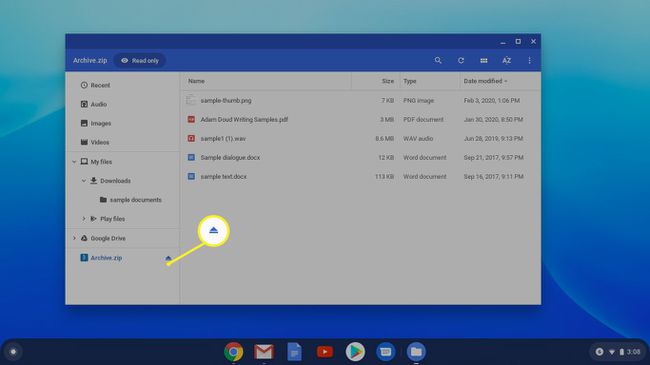Jak komprimovat a rozbalit soubory na Chromebooku
Co vědět
- Soubory ZIP: Otevřete spouštěč aplikací a klikněte Soubory, vyberte soubory, které chcete komprimovat, klikněte na ně pravým tlačítkem a vyberte Výběr na zip.
- Rozbalení: Dvakrát klikněte na soubor archiv.zip soubor, potom vyberte a klikněte pravým tlačítkem na soubory, které chcete extrahovat. Klikněte kopírovat.
- Poté přejděte do umístění, kam chcete soubory extrahovat. Klikněte pravým tlačítkem a vyberte Vložit. Až budete hotovi, klikněte Vyhodit vedle složky archive.zip.
Tento článek vysvětluje, jak zazipovat a rozbalit soubor na a Chromebook s vestavěným ChromeOS nástroje. Použitím zip soubory je oblíbený způsob komprese více souborů do jednoho menšího balíčku.
Jak komprimovat soubory na Chromebooku
Komprimování a rozbalování souborů probíhá v aplikaci Soubory, což je aplikace integrovaná v systému ChromeOS.
-
Otevřete spouštěč aplikací a klikněte Soubory.
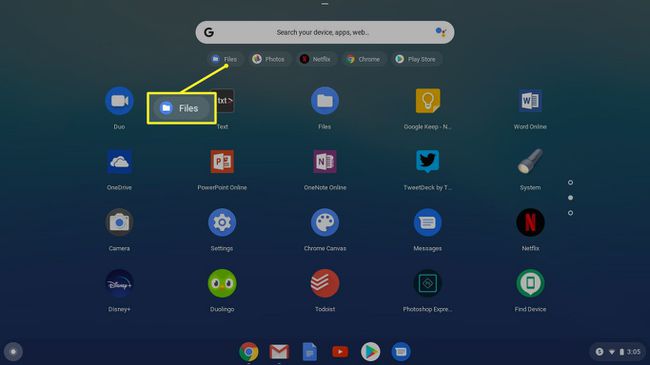
Aplikaci Soubory můžete otevřít také pomocí klávesové zkratky Posun+Alt+M
-
Pomocí levého postranního panelu vyhledejte soubory, které chcete komprimovat. Zkontrolujte kroužek před každým souborem.
- Výběr více po sobě jdoucích souborů: Klepněte na první soubor a podržte jej Posun klíč a potom klepněte na poslední soubor.
- Chcete-li vybrat několik souborů, ale ne všechny: Podržte Ctrl a klepněte na požadované soubory.
- Výběr všech souborů: Stiskněte Ctrl+A, který vybere všechny soubory v umístění.

-
Klikněte pravým tlačítkem myši vybrané soubory a poté vyberte Výběr na zip. Soubory jsou komprimovány do souboru zip s názvem Archive.zip. Zobrazí se ve stejné složce jako soubory, které jste právě zkomprimovali, abecedně nahoře. Pokud složku zazipujete, název je stejný jako název složky s příponou .zip.
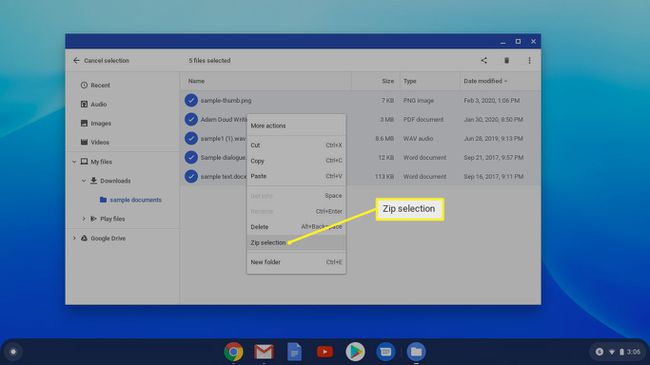
-
Pokud chcete přejmenovat soubor archive.zip, můžete. Klepněte pravým tlačítkem myši na soubor a klepněte Přejmenovat.
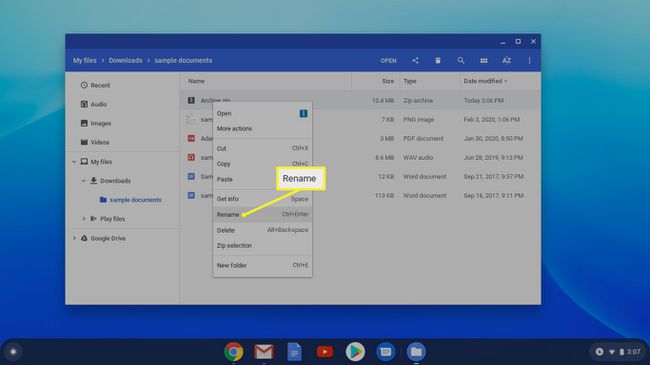
Jak rozbalit soubory na Chromebooku
Extrahování zazipovaných souborů není tak jednoduché. Namísto rozbalování archivu z něj ručně extrahujete soubory. Naštěstí je to snadné.
-
Přejděte na a poklepejte na archiv.zip soubor v levém podokně otevřete archiv a zobrazíte jeho obsah.
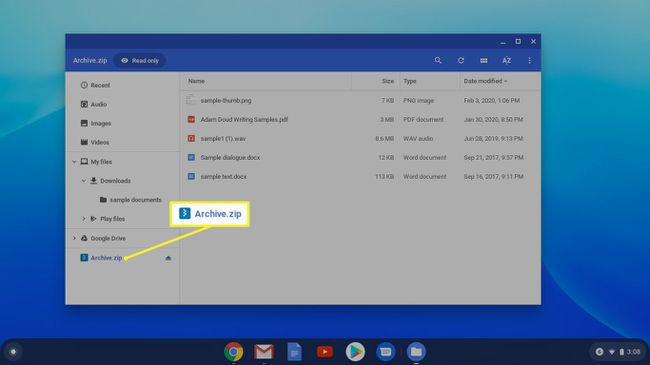
-
Na rozbalené obrazovce archivu vyberte a klikněte pravým tlačítkem na soubory, které chcete extrahovat. Klikněte kopírovat.

-
Přejděte do umístění, kam chcete soubory extrahovat. Klikněte pravým tlačítkem a vyberte Vložit. Soubory, které jste zkopírovali, se umístí do tohoto nového umístění a můžete je upravit.

Soubory v archivovaných složkách lze otevřít bez jejich rozbalení, ale změny nelze uložit.
-
Až budete hotovi, klikněte Vyhodit vedle složky archive.zip v levém sloupci aplikace Soubory.